08级ERP上机实验报告模板Word格式文档下载.docx
《08级ERP上机实验报告模板Word格式文档下载.docx》由会员分享,可在线阅读,更多相关《08级ERP上机实验报告模板Word格式文档下载.docx(14页珍藏版)》请在冰豆网上搜索。
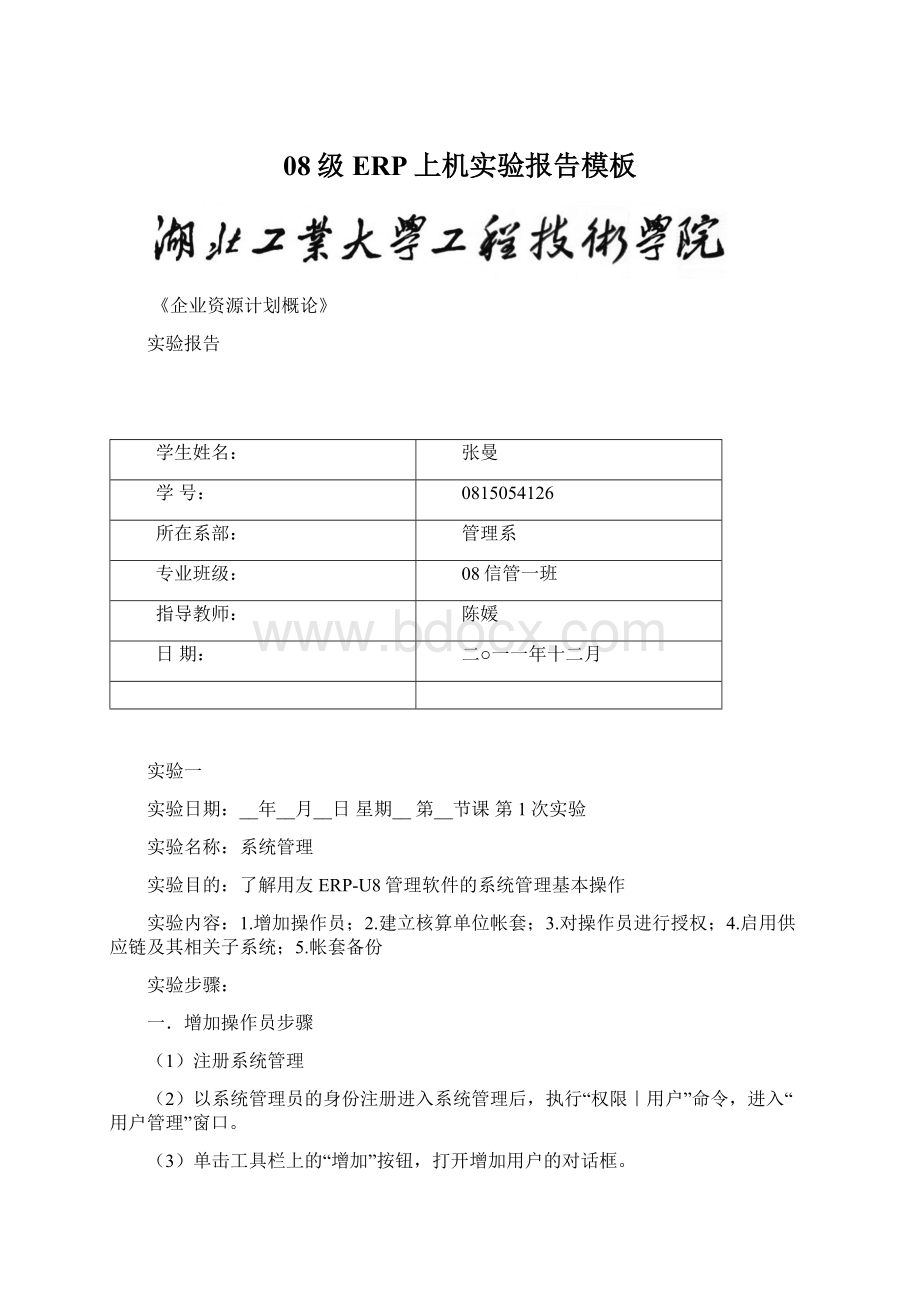
一.增加操作员步骤
(1)注册系统管理
(2)以系统管理员的身份注册进入系统管理后,执行“权限|用户”命令,进入“用户管理”窗口。
(3)单击工具栏上的“增加”按钮,打开增加用户的对话框。
(4)按要求依次输入编号,姓名,口令和确认,并在角色列表中添加“帐套主管”角色。
单击“增加”,保存。
(5)同理,增加操作员“王月”,角色选择“采购主管”,“销售主管”“仓库管理”和“存货核算员”,保存。
实验结果:
2.建立核算单位帐套步骤
(1)在“系统管理”窗口中,执行“帐套|建立”命令,打开“帐套信息”对话框。
(2)按实验资料录入新建帐套的帐套信息。
(3)单击“下一步”,打开“单位信息”对话框。
(4)按实验资料输入单位信息。
(5)单击“下一步”按钮,打开“核算类型”对话框。
按要求输入
(6)单击“下一步”按钮,打开“基础信息”对话框。
分别选中“存货是否分类”,“客户是否分类”,“供应商是否分类”,“有无外币核算”复选框。
(7)单击“完成”,打开“创建帐套”对话框,单击“是”按钮,等待后,建账完成,自动打开“编码方案”对话框。
(8)并按所给资料修改分类编码方案。
(9)单击“确定”按钮,即可。
结束建账过程,暂时不启用任何系统。
3.对操作员进行授权的步骤
(1)在“系统管理”窗口中,执行“权限|权限”命令,打开“操作员权限”对话框。
(2)在“操作员权限”窗口中,选中“222王月”,选择帐套主管右侧下列列表框中的“[111]叶舟”。
(3)单击“修改”,在右侧对话框进行修改。
(4)选中“采购管理”“销售管理”“库存管理”“存货管理”“应付管理”“应收款管理”“总账”复选框,单击“保存”按钮。
4.启用供应链及其相关子系统
(1)执行“开始”|“程序”|“用友EER-U8”|“企业门户”命令,以账户主管吴明远的身份进入企业门户,按要求输入各项。
(2)单击“确定”按钮,进入企业门户。
(3)执行“基本信息”命令,打开“基本信息”对话框。
(4)执行“系统采用”命令,打开“系统采用”对话框。
(5)选中“采购管理”系统前的复选框,弹出“日历”对话框。
(6)选择启用会计期间,系统弹出提示“是否启用当前系统”,单击“是”按钮,确认并完成采购管理系统的启用。
(7)重复第(5)(6)步骤,分别启用“销售管理”“库存管理”“存货管理”“总账”“应收”“应付”系统,完成供应链管理系统及其相关子系统的启用。
5.帐套备份步骤
(1)在C盘建立“供应链帐套备份”文件夹。
(2)在C:
|“供应链帐套备份”文件夹中新建“建立供应链帐套”文件夹。
(3)将帐套输出至C:
(4)由系统管理员注册系统管理,在系统管理窗口中,执行“帐套”|“输出”命令,打开“帐套输出”对话框。
(5)在帐套号文本框中选择供应链帐套。
(6)单击确定按钮,打开选择帐套备份路径对话框。
(7)在选择帐套备份路径对话框中,打开C:
单击确定按钮。
(8)系统弹出输出成功窗口,单击确定,备份成功。
实验二
__年__月__日星期__第__节课
第2次实验
业务基础设置
了解用友ERP-U8管理软件的基础设置基本操作
1.建立部门档案和职员档案、建立供应商分类和供应商档案、建立客户分类和客户档案;
2.设置付款条件;
3.建立存货分类、计量单位和存货档案;
4.设置结算方式、开户银行;
5.建立仓库档案;
6.设置收发类别;
7.设置采购类型和销售类型;
8.设置费用项目、发运方式
一.建立部门档案和职员档案、建立供应商分类和供应商档案、建立客户分类和客户档案
(1)执行“机构人员”|“部门档案”命令,打开“部门档案”窗口,按实验资料输入部门信息。
(2)同理,按“机构人员”|“部门档案”命令,打开“人员列表”窗口,按实验资料输入部门信息。
(3)执行“机构人员”|“客户分类”命令,打开“客户分类”窗口,按实验资料输入部门信息。
(4)执行“机构人员”|“供应商分类”命令,打开“供应商”窗口,按实验资料输入部门信息。
(5)执行“机构人员”|“供应商档案”命令,打开“供应商档案”窗口,按实验资料输入部门信息。
(6)执行“客商信息”|“客户档案”命令,打开“客户档案”窗口,单击“增加”按钮,打开增加客户档案窗口,对客户的不用属性按要求进行归类记录,按实验要求输入客户资料。
选中窗口右侧的第一条记录,使其底色变蓝,然后单击工具栏中的“修改”按钮,系统弹出“修改库户档案”窗口。
2.设置付款条件步骤
执行“收付结算”|“付款条件”命令,打开“付款条件”窗口,按实验要求输入全部付款条件。
3.建立存货分类、计量单位和存货档案
(1)执行“存货”|“存货分类”命令,打开“存货分类”窗口,按实验要求输入数据。
(2)执行“存货”|“计量单位”命令,打开“计量单位”窗口,单击分组按钮,打开计量单位组窗口,单击增加按钮,输入计量单位组的编码名称换算类别等信息,退出计量单位组窗口,显示计量单位组列表,选中(01)自然单位,单击单位按钮,打开计量单位对话框。
单击增加按钮输入各项数据,保存。
同理输入(02)换算一组计量单位组和(03)换算2组计量单位组,按要求输入各项数据。
(3)执行“存货”|“存货档案”命令,打开“存货档案”窗口,选中(01)商品-(01001)服装存货分类,单击增加按钮,打开增加存货档案窗口。
按要求填写各项数据,单击保存,保存存货档案信息,重复上述步骤,输入全部存货档案,即可。
4.设置结算方式、开户银行
(1)执行“收付结算”|“结算方式”命令,打开“结算方式”窗口,按实验资料输入结算方式。
(2)执行“开户银行”|“本单位开户银行”命令,打开“本单位开户银行”窗口,按实验资料输入开户银行信息。
5.建立仓库档案
执行“业务”|“仓库档案”命令,打开“仓库档案”窗口,按实验资料设置企业资料。
6.设置收发类别
执行“业务”|“收发类别”命令,打开“收发类别”窗口,按实验资料输入收发类别。
7.设置采购类型和销售类型
(1)采购类型的步骤:
执行“业务”|“采购类型”命令,打开“采购类型”窗口,按实验资料输入采购类型。
(2)销售类型的步骤:
执行“业务”|“销售类型”命令,打开“销售类型”窗口,按实验资料输入销售类型。
8.设置费用项目、发运方式
(1)设置费用项目的步骤:
执行“业务”|“费用项目分类”命令,打开“费用项目分类”窗口,设置一个无分类。
执行“业务”|“费用项目”命令,打开“费用项目”窗口,按实验资料输入费用项目。
(2)发运方式的实验步骤:
执行“业务”|“发运方式”命令,打开“发运方式”窗口,按实验资料输入发运方式。
实验三
第3次实验
财务基础设置
了解用友ERP-U8管理软件的财务基础设置基本操作
1.设置总账系统参数;
2.设置会计科目;
3.设置凭证类别;
4.录入期初余额;
5.账套备份;
一.设置总账系统参数;
(1)在企业门户窗口中,打开业务工作选项,执行财务会计|总账命令,打开总账系统。
(2)在总账系统中,执行总账设置选项命令,打开选项对话框。
(3)单击权限标签,然后再单击编辑按钮。
(4)取消允许修改,作废他人填制的凭证的复选框。
(5)单击确定按钮。
(1)在企业门户窗口中,打开基础设置选项,执行基础设置|财务命令,打开财务科目对话框。
(2)在会计科目中,双击1122应收账款,打开会计科目-修改选项对话框。
(3)在会计科目-修改对话框中,单击修改按钮。
(4)选中客户往来复选框,默认受控系统为应收系统。
(1)在企业门户窗口中,打开基础设置选项,执行基础档案|财务|凭证类别命令,打开凭证类别对话框。
(2)在凭证类别中,选中收款凭证,付款凭证,转账凭证单选按钮。
(3)单击确定按钮,打开凭证类别窗口。
(4)单击修改按钮,根据所给资料设置各种凭证类别的限制内容。
(1)在企业门户窗口中,打开业务工作选项卡,执行财务会计|总账|设置|期初余额命令,打开期初余额对话框。
(2)在期初余额对话框中,依次记录每一个会计科目的期初余额。
(3)单击试算按钮,生成期初试算平衡表。
五.账套备份;
在C:
|“供应链帐套备份”文件夹中新建“财务基础设置”文件夹。
将帐套输出至C:
|“供应链帐套备份”|“财务基础设置”文件夹。
实验四
第4次实验
采购系统初始化
了解用友ERP-U8管理软件的采购系梳初始化基本操作
1.分别启用采购管理、库存管理、存货核算和应付款管理系统并设置系统参数;
2.修改具有“受托代销”要求的存货档案;
3.分别进行采购管理、库存管理、存货核算和应付款管理系统的初始设置并输入供应链各个模块启用期间的期初余额;
4.对采购管理或存货核算系统进行期初记账;
(1)设置采购管理系统参数:
(1)在企业门户中打开业务工作选项卡,执行供应链采购管理命令,打开采购管理系统。
(2)在系统菜单中,执行设置采购选项命令,弹出采购选项设置对话框。
(3)打开业务权限控制选项,对本单位需要的参数进行选择。
(4)打开公共及参照控制选项,修改单据默认税率为17%。
(5)所有参数选定后,单击确定按钮,保存参数的设置。
(1)打开基础设置选项卡,执行存货存货档案命令,打开存货档案窗口。
(2)选中窗口左边手表累存货,在选中右侧存货档案窗口中的009奥尔马女表所进行,单击修改按钮,打开修改存货档案窗口。
(3)选中受托代销复选框。
(4)单击保存按钮,保存对存货档案的修改信息。
(5)单击下一张按钮,打开修改存货档案的010奥尔马男表对话框。
重复上述步骤,保存所有需要修改的存货档案信息。
在单击下一张按钮,打开修改存货档案的011奥尔马情侣表对话框,重复上诉步骤,保存所有需要修改的存货档案信息。
(6)单击退出按钮退出。
(1)采购管理系统期初数据输入:
期初暂估入库单录入,期初受托代销入库单录入,按要求填入数据。
(2)同理,按要求输入库存管理系统期初数据录入,存货核算系统期初数据录入,应付款管理系统的初始设置数据输入。
采购管理系统初期记账:
(1)执行“采购管理”|“设置”|“采购期初记账”命令,打开“期初记账”。
(2)单击记账按钮,弹出期初记账完毕信息提示框(3)单击确定按钮,完成采购管理系统期初记账。
|“供应链帐套备份”文件夹中新建“采购系统初始化”文件夹。
|“供应链帐套备份”|“采购系统初始化”文件夹中。
实验五
第5次实验
普通采购业务
(一)
了解用友ERP-U8管理软件的普通采购业务的基本操作
1.设置“允许修改采购系统采购专用发票的编号”;
2.单据设计;
3.录入或生成请购单、采购订单、采购到货单、采购入库单等普通采购业务单据,并进行审核确认;
4.录入或生成采购发票,并按要求修改采购发票编号;
5.进行采购结算;
6.支付采购款项或确认应付账款;
7.在总账系统查看有关凭证;
(1)在基础设置选项卡中,执行单据设置单据编号设置命令,打开单据编号设置对话框。
(2)选择单据类型采购管理采购专用发票选项,单击修改按钮,选中手工改动,重号是自动重取复选框。
(3)单击保存按钮,再单击退出按钮退出。
(1)在基础设置选项中,执行单据设置单据格式设置命令,打开单据格式设置窗口。
(2)在单据格式设计窗口中,执行U8单据目录命令,打开标题对话框。
(3)单击单据格式设计窗口,执行编辑表体项目命令,打开表体对话框。
(4)选中换算率采购单位和件数复选框。
(5)单击确定按钮,在单击保存图标保存。
(6)以此方法,继续设计采购模块中的采购到货单和采购订单中的表体项目换算率,采购单位和件数,分别在确定后保存。
(7)按照上述方法,在库存管理模块中设置采购入库单。
在采购入库单显示模块的表体项目增加库存单位,应收件数,件数,换算率和应收数量。
(1)生成请购单:
在业务工作选项卡中,执行供应链采购管理命令,打开采购管理系统。
执行请购请购单命令,打开采购请购单命令。
接着单击按钮,选择类型为厂商采购,存货名字选择永昌男衣,按要求输入数据。
单击保存按钮,单击审核按钮,直接审核请购单。
(2)同理,按要求录入采购订单、采购到货单、采购入库单等普通采购业务单据,并进行审核确认;
(1)在采购管理系统中,执行采购发票专用采购发票命令,打开专用发票窗口。
(2)单击增加按钮。
默认类型为普通采购,修改发票号为ZY00168。
(3)单击生单按钮,选择入库单。
(4)系统自动弹出过滤条件选择对话框,单击过滤按钮,系统显示拷贝执行窗口。
(5)分别单击第六号入库单前的选择项,在单击确定按钮,系统将采购入库单自动传递过来,生成采购准用发票。
(6)单击保存按钮,保存采购专用发票。
(1)在采购管理系统中,执行采购结算自定结算命令,系统弹出自动结算窗口。
(2)单击确定按钮,系统自动进行结算。
确认应付账款:
(1)在应付款管理系统中,执行应付单据处理应付单据审核命令,打开应付单过滤条件对话框。
(2)单击确定按钮,系统显示应付单据列表。
(3)单击选择按钮,或单击全选按钮。
(4)单击审核按钮,系统完成审核并给出审核报告。
(5)单击确定按钮后推出。
(6)执行制单执行命令,打开制单查询对话框,选择发票制单。
(7)单击确定按钮,打开采购发票制单窗口。
(8)选择转账凭证,修改制单日为2009-01-31,单击全选按钮,选中要制单的采购入库单。
(9)单击制单按钮,生成一张转账凭证。
(10)打开总账系统,执行凭证查询凭证命令。
实验六
第6次实验
普通采购业务
(二)
1.录入或生成采购到货单、采购入库单等普通采购业务单据,并进行审核确认;
2.录入或生成采购发票,并按要求修改采购发票编号;
3.进行采购结算;
4.支付采购款项或确认应付账款,可以立即制单,也可以月末合并制单;
一录入或生成采购到货单、采购入库单等普通采购业务单据,并进行审核确认,按一下步骤与实验所给数据输入:
(1)采购发票与采购结算
(2)暂估处理
(3)生成红字回冲单凭证
(4)生成篮字回冲单报销凭证
(5)现付单据审核与制单
二录入或生成采购发票,并按要求修改采购发票编号;
(1)在库存管理系统中,根据采购订单生成采购入库单.
(2)在采购管理系统中,根据采购入库单生成采购专用发票,修改发票号为ZY00112.
(3)在采购管理中,执行采购发票专用采购发票命令,根据采购入库单拷贝生成采购专用发票。
(4)在采购管理系统中,执行采购发票运费发票命令,单击增加,按要求输入各项数据,保存。
(5)在采购管理中,执行采购结算手工结算命令,打开手工结算窗口。
(6)单击选单按钮,在单击过滤按钮,选择采购入库单。
(7)单击确定按钮。
(8)选择按数量单选按钮,在单击结算按钮,按要求输入各项数据。
(9)单击过滤按钮,打开采购结算但列表,单击退出按钮。
三进行采购结算;
在采购管理系统中,执行采购结算手工结算命令,打开结算窗口。
单击选单按钮,在单击过滤按钮,选择采购发票,单击确定按钮。
按要求输入数据,单击结算按钮,完成结算,车讯结算单列表,可以查询结算情况。
四.支付采购款项或确认应付账款,可以立即制单,也可以月末合并制单;
(1)在应付系统中,执行制单处理命令,打开制单查询对话框。
(2)选择现结制单复选框,取消发票制单复选框。
(3)单击确定按钮,打开现结制单窗口。
(4)单击全选按钮,修改凭证类型为付款凭证,在单击制单按钮,生成一张凭证。
(5)保存
实验七
第7次实验
受托代销业务
了解用友ERP-U8管理软件的受托代销业务的基本操作
1.在采购管理或库存管理系统中启用“受托代销业务”;
2.在采购管理或库存管理系统中选择“受托代销业务必有订单”;
3.录入受托代销订单、到货单和入库单;
4.受托代销结算;
第一笔业务处理:
(1)在采购管理系统中执行“采购结算”|“受托代销结算”命令,打开“受托结算选单过滤”窗口。
(2)参照供应商编码,选择“奥尔马表厂”,单击“过滤”按钮。
(3)单机“选择”栏,选择要结算的入库单记录,如图**所示。
(4)单击“确定”按钮,返回“受托代销结算”窗口。
(5)修改发票日期和结算日期均为2011-12-**,在“发票号”文本框中输入PT00055,发票类型选择“普通发票”,在“税率”文本框中选择0.00,“采购类型”选择“代理商进货”,再拖动窗口下方的左右滚动条,分别修改“含税单价”为750和700;
如图**所示。
(6)如果要取消本次结算,单击“删除”按钮,可以取消要结算的入库单记录。
(7)单击“结算”按钮,系统进行结算,自动生成受托代销发票,受托代销结算单,并弹出“结算完成”信息提示对话框,如图**所示。
(8)单击“确定”按钮。
(9)单击“关闭”按钮。
(10)在应付款系统中,执行“应付单据审核”命令,打开“单据过滤条件”对话框。
(11)单击“确定”按钮,打开“应付单据列表”窗口。
单击“全选”按钮,再单击“审核”按钮。
(12)执行“制单处理”命令,制单并保存,如图**所示。
第二笔业务处理:
(1)在采购管理系统中,执行“采购到货”|“到货单”命令,打开“采购到货单”窗口。
(2)单击“增加”按钮,“业务类型”选择“受托代销”。
(3)继续录入“采购到货单”的其他信息,如图**所示。
(4)单击“保存”按钮。
(5)在库存管理系统中,执行“入库业务”|“采购入库单”命令,单击“生单”按钮,选择“采购到货单(蓝字)”选项卡。
单击“过滤”栏,选中到货单,单击“确定”按钮,修改仓库日期为“2011-12-**”,“入库仓库”选择“手表仓”。
(6)单击“确定”按钮,生成采购入库单,再单击“审核”按钮。
(7)在存货核算系统中,执行“业务核算”|“正常单据记账”命令,打开“正常单据记账”对话框。
(8)单击“过滤”按钮,打开“正常单据记账”对话框。
(9)单击“全选”按钮,再单击“记账”按钮。
(10)单击“退出”按钮退出。
(11)执行“财务核算”|“生成凭证”命令,打开“生成凭证”窗口。
选择“采购入库单(暂估记帐)”复选框,打开“未生成凭证单据一览表”窗口,选择对应的入库单,单击“确认”按钮,回到“生成凭证”窗口。
录入“存货”科目编码1261,“应付暂估”科目212102,“差价”科目1407,生成的凭证如图**所示。
实验总结:
成绩类别(总分100分)
成绩评定
实验格式(是否规范)(20分)
实验步骤(是否完整)(30分)
实验结果(是否正确)(30分)
考勤及平时表现(20分)
成绩
成绩评定表格
注:
本成绩纳入到平时成绩的考核中。
教师评阅意见
教师签名:
2011年12月日